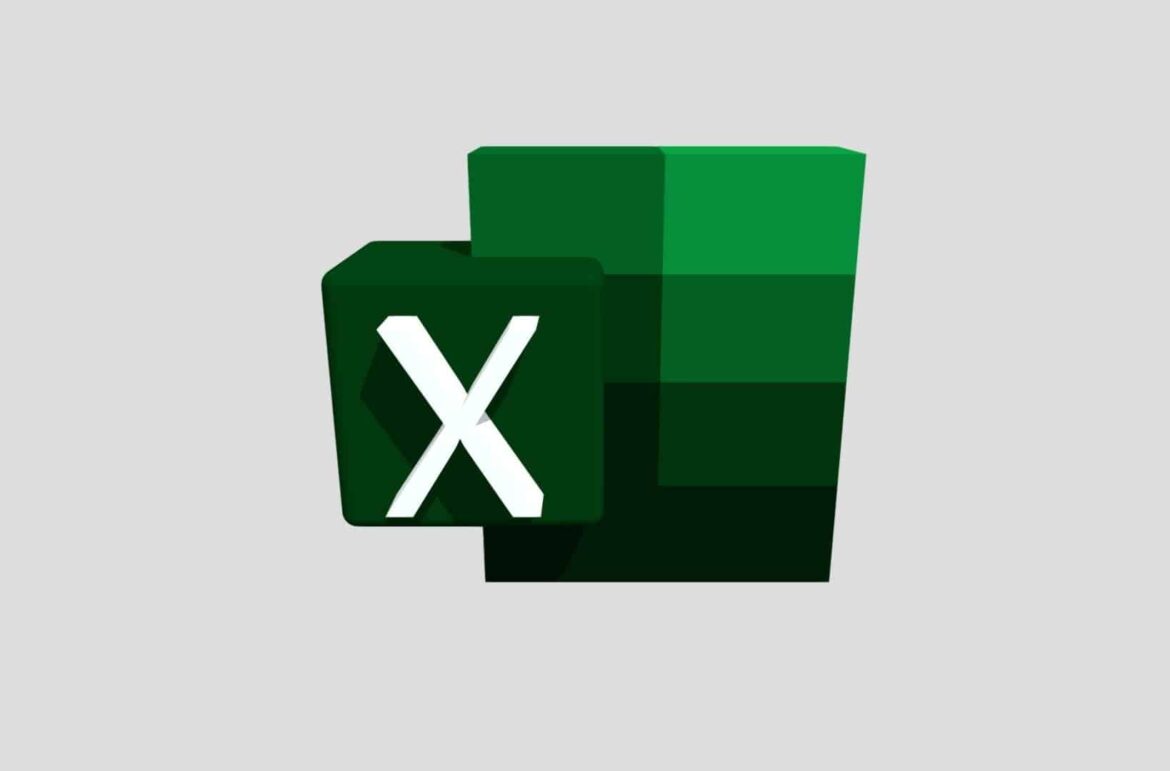295
Con un’interruzione di riga in Excel è possibile organizzare in modo più chiaro dati complessi nella cella. Avete due opzioni per inserire più righe in una cella
Interruzione di riga in Excel: come inserirla manualmente nella cella
Le interruzioni di riga aiutano a organizzare meglio il testo in una cella. Ciò è particolarmente utile se si desidera visualizzare lunghe descrizioni, indirizzi o più informazioni in un’unica cella. Invece di visualizzare il testo in una riga, è possibile distribuirlo su più righe. Questo migliora la leggibilità. È possibile avvolgere le righe manualmente.
- Doppio clic sulla cella in cui si desidera modificare il testo o selezionare la cella e premere il tasto F2.
- Posizionare il cursore nel punto in cui si desidera inserire l’interruzione di riga.
- Premete la combinazione di tasti Alt+Invio nella posizione corrispondente se utilizzate Windows, Opzione+Invio su Mac. Confermare l’immissione con il tasto Invio.
- È ora possibile continuare a digitare una nuova riga all’interno della cella. Premendo più volte Alt+Invio o Opzione+Invio si creano diverse interruzioni di riga in successione.
Come creare un’interruzione di riga automatica
Se si desidera che Excel avvolga automaticamente il testo non appena il contenuto è più largo della cella, è possibile attivare la funzione “Avvolgi testo”:
- Cliccate sulla cella interessata con il tasto destro del mouse.
- Andare alla scheda “Avvio” o “Formatta celle” nella parte superiore della barra degli strumenti e fare clic sull’icona dell’a capo del testo nell’area “Allineamento”.
- Excel ora adatta automaticamente il testo alle dimensioni della cella. Se il testo appare ancora troncato, regolate l’altezza della riga trascinando il bordo inferiore della cella verso il basso.